ดาวน์โหลดและอัปเดตไดรเวอร์ SteelSeries Rival 3 [Windows 11,10]
เผยแพร่แล้ว: 2022-10-23เมาส์ Rival 3 ได้รับการออกแบบทางวิศวกรรมด้วยวัสดุที่ทนทานและมีสวิตช์เชิงกลขนาด 60 ล้านคลิกที่เป็นไปได้ เช่นเดียวกับไดรเวอร์ฮาร์ดแวร์คอมพิวเตอร์อื่นๆ เมาส์ SteelSeries Rival 3 ยังต้องการไดรเวอร์ที่เข้ากันได้จึงจะสามารถทำงานได้ ไดรเวอร์เหล่านี้เป็นส่วนประกอบที่จำเป็นในการรักษาการสื่อสารกับระบบปฏิบัติการของคุณ และด้วยเหตุนี้ผู้ผลิตจึงเสนอการอัปเดตไดรเวอร์เป็นประจำ แต่ผู้ใช้บางรายรายงานปัญหาขณะพยายามดาวน์โหลดหรืออัปเดตไดรเวอร์ SteelSeries Rival 3 หากคุณอยู่ที่นี่ด้วยปัญหาเดียวกัน อย่าตกใจ เราจัดการให้คุณแล้ว
อ่านคู่มือฉบับสมบูรณ์เพื่อดาวน์โหลด ติดตั้ง และอัปเดตไดรเวอร์ SteelSeries Rival 3 สำหรับ Windows 11, 10 หรืออุปกรณ์อื่นๆ
วิธีการสำหรับการดาวน์โหลดและอัพเดตไดร์เวอร์ SteelSeries Rival 3
ด้านล่างนี้เป็นวิธีการแบบแมนนวลและแบบอัตโนมัติในการดาวน์โหลดไดรเวอร์ SteelSeries Rival 3 อ่านขั้นตอนสำหรับแต่ละวิธีเพื่อระบุตัวเลือกที่เหมาะสมสำหรับอุปกรณ์ของคุณ
ตัวเลือกที่ 1: ดาวน์โหลดไดรเวอร์ SteelSeries Rival 3 ผ่านเว็บไซต์ทางการ (ด้วยตนเอง)
ผู้ผลิตฮาร์ดแวร์ออกการอัปเดตโปรแกรมควบคุมเป็นประจำเพื่อปรับปรุงประสิทธิภาพของอุปกรณ์ หากคุณได้รับแจ้งเกี่ยวกับข้อกำหนดของระบบเพื่อค้นหาไดรเวอร์ที่เข้ากันได้ ให้ใช้วิธีแบบแมนนวล
ด้านล่างนี้เป็นขั้นตอนง่าย ๆ ที่จะใช้ในการดาวน์โหลด ติดตั้ง และอัปเดตไดรเวอร์ SteelSeries Rival 3 สำหรับอุปกรณ์ Windows 10, 11 หรือรุ่นเก่ากว่า
ขั้นตอนที่ 1: คลิกที่นี่เพื่อเปิดเว็บไซต์อย่างเป็นทางการของ SteelSeries
ขั้นตอนที่ 2: ในหน้าแรก ค้นหาแท็บสนับสนุน และคลิกเพื่อเปิดหน้า 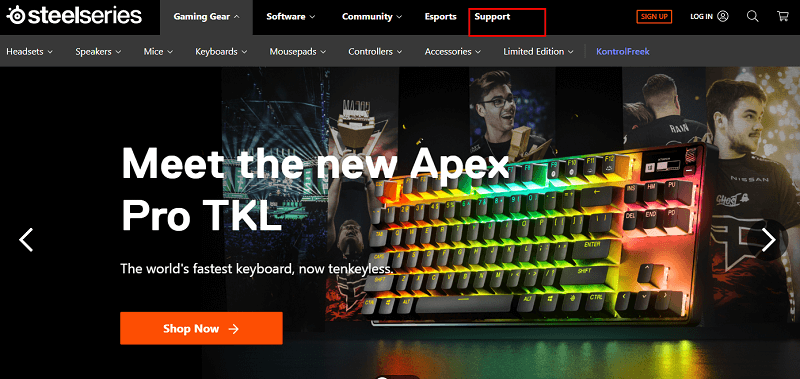
ขั้นตอนที่ 3: ขยายหมวดหนู คลิกดาวน์โหลดที่ด้านบนขวาของหน้าเว็บ 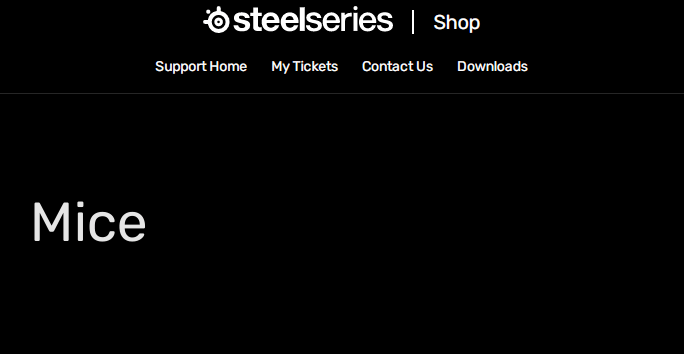
ขั้นตอนที่ 4: เลือกระบบปฏิบัติการของคุณ เช่น Windows หรือ Mac 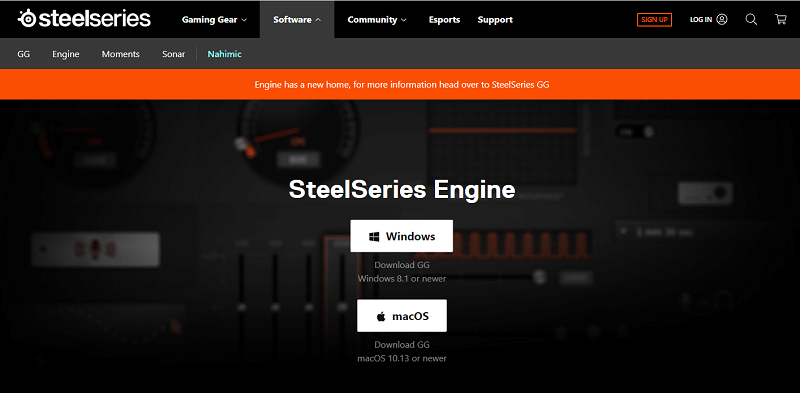
ขั้นตอนที่ 5: ดับเบิลคลิกที่ไฟล์ที่ดาวน์โหลดและใช้คำแนะนำบนหน้าจอเพื่อสิ้นสุดการติดตั้ง
เมื่อติดตั้งไดรเวอร์ SteelSeries Rival 3 แล้ว ให้รีสตาร์ทระบบเพื่อให้ไดรเวอร์ที่อัปเดตมีผลใช้งาน
อย่างไรก็ตาม วิธีการนี้เป็นตัวเลือกของแท้และเชื่อถือได้ 100% แต่ต้องใช้ทักษะและเวลาทางเทคนิคขั้นพื้นฐาน ดังนั้น หากคุณขาดทักษะและเวลาพิเศษ ให้ทำตามขั้นตอนถัดไปเพื่อดาวน์โหลดการอัปเดตไดรเวอร์ SteelSeries Rival 3 โดยอัตโนมัติ
ยังอ่าน: คู่มือดาวน์โหลดไดรเวอร์ SteelSeries Arctis 5 ติดตั้งและอัปเดต
ตัวเลือก 2: อัปเดตไดรเวอร์ SteelSeries Rival 3 พร้อม Bit Driver Updater (อัตโนมัติ)
ผู้ใช้บางคนไม่มีเวลาและความรู้ด้านเทคนิคเพียงพอที่จะดาวน์โหลดไดรเวอร์ออนไลน์ ดังนั้น ตัวเลือกที่ง่ายคือการเปลี่ยนไปใช้เครื่องมืออัตโนมัติเพื่อติดตามและดาวน์โหลดการอัปเดต
ซอฟต์แวร์ Bit Driver Updater เป็นหนึ่งในซอฟต์แวร์ที่ดีที่สุดที่จะใช้เมื่อพยายามดาวน์โหลดไดรเวอร์โดยอัตโนมัติ เพียงคลิกเดียว คุณก็สามารถดาวน์โหลดการอัปเดตไดรเวอร์ที่รอดำเนินการทั้งหมดบนอุปกรณ์ของคุณได้
นอกจากนี้ ข้อมูลไดรเวอร์ทั้งหมดจะได้รับการสำรองข้อมูลไว้ในฐานข้อมูลไดรเวอร์ขนาดใหญ่ ข้อมูลนี้สามารถกู้คืนได้หากจำเป็น นอกจากนี้ หากคุณมีข้อ จำกัด ด้านเวลา จะสามารถตั้งเวลาดาวน์โหลดไดรเวอร์ได้ ด้วยการอัปเดต Pro คุณสามารถปลดล็อกคุณสมบัติความช่วยเหลือ 24*7 ได้ ลองใช้การอัปเกรด Pro ด้วยการรับประกันคืนเงินเต็มจำนวนภายใน 60 วันนับจากวันที่ซื้อ
วิธีอัปเดตไดรเวอร์ SteelSeries คู่แข่ง 3 โดยอัตโนมัติด้วยตัวอัปเดตไดรเวอร์บิต
ใช้ขั้นตอนด้านล่างเพื่อดาวน์โหลดอัพเดตไดร์เวอร์ SteelSeries Rival 3 ล่าสุดด้วย Bit Driver Updater

ขั้นตอนที่ 1: ดาวน์โหลดเครื่องมือสำหรับอุปกรณ์ Windows 11, 10 หรือรุ่นเก่ากว่าด้วยปุ่มดาวน์โหลดด้านล่าง
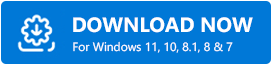
ขั้นตอนที่ 2: คลิกที่ไฟล์ปฏิบัติการและติดตั้งโดยใช้ขั้นตอนบนหน้าจอ
ขั้นตอนที่ 3: เรียกใช้ Bit Driver Updater บนหน้าจอหลัก ให้ใช้ปุ่ม Scan Now เพื่อเริ่มค้นหาไดรเวอร์ที่ค้างอยู่ 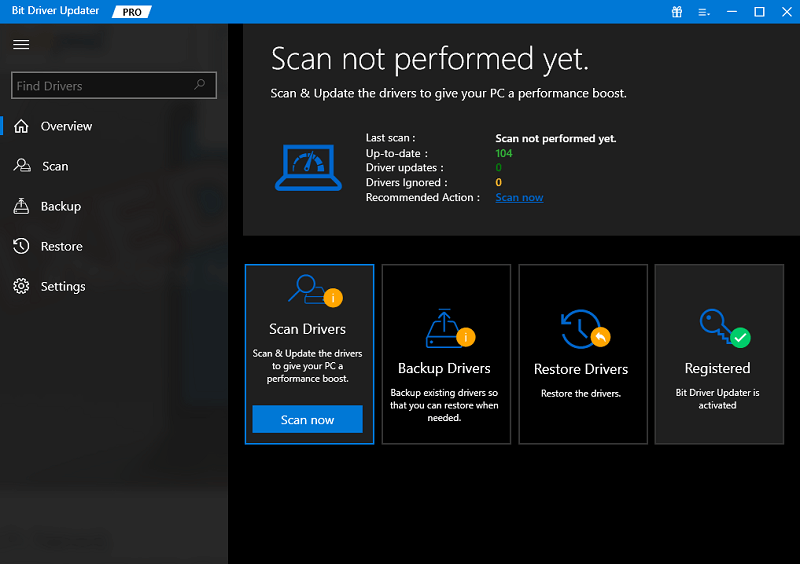
ขั้นตอนที่ 4: ค้นหาไดรเวอร์ SteelSeries Rival 3 จากรายการ กดตัวเลือกอัปเดตทันที
ขั้นตอนที่ 5: หรือคลิกที่ตัวเลือก อัปเดตทั้งหมด ที่ท้ายรายการเพื่อดาวน์โหลดการอัปเดตไดรเวอร์ทั้งหมดในครั้งเดียว ตัวเลือกนี้มีให้สำหรับผู้ใช้รุ่นโปรเท่านั้น 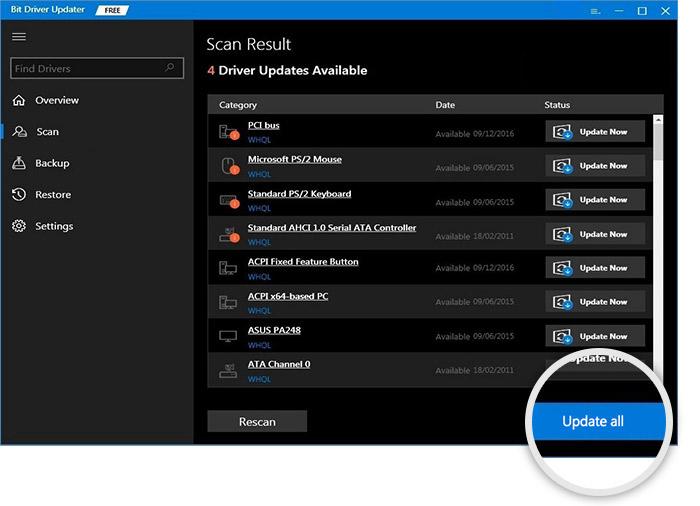
ขั้นตอนที่ 6: ติดตั้งการอัปเดตไดรเวอร์ SteelSeries Rival 3 บนอุปกรณ์ Windows ของคุณ เริ่มต้นใหม่เพื่อใช้
วิธีนี้เป็นตัวเลือกที่เป็นไปได้และรวดเร็วที่สุดในการดาวน์โหลดและอัปเดตไดรเวอร์ SteelSeries Rival 3 สำหรับอุปกรณ์ Windows 11, 10 หรือรุ่นเก่ากว่า การอัปเดตไดรเวอร์ทั้งหมดได้รับการรับรองจาก WHQL และเชื่อถือได้ 100% ในการใช้งาน
อย่างไรก็ตาม หากคุณมีเวลาและไม่ต้องการดาวน์โหลดซอฟต์แวร์ภายนอกเพื่ออัปเดต SteelSeries Rival Driver สำหรับ Windows 10 หรือ 11 ให้เลือกตัวเลือกถัดไป
อ่านเพิ่มเติม: ตัวอัปเดตไดรเวอร์ฟรีที่ดีที่สุดสำหรับ Windows
ตัวเลือก 3: ใช้ตัวจัดการอุปกรณ์สำหรับการอัปเดตไดรเวอร์ SteelSeries Rival 3 (คู่มือบางส่วน)
หากคุณไม่ต้องการพึ่งพาเครื่องมืออัพเดตไดรเวอร์ภายนอก ให้ใช้ยูทิลิตี้ในตัวของ Microsoft สำหรับการอัปเดตไดรเวอร์ ยูทิลิตี้ตัวจัดการอุปกรณ์จะเก็บข้อมูลที่เกี่ยวข้องกับไดรเวอร์ทั้งหมดของคุณ
ต่อไปนี้คือวิธีการอัปเดตไดรเวอร์ SteelSeries Rival 3 สำหรับอุปกรณ์ Windows 11 หรือเวอร์ชันที่เก่ากว่าผ่าน Device Manager
ขั้นตอนที่ 1: กดปุ่ม Windows และ R พร้อมกันบนแป้นพิมพ์
ขั้นตอนที่ 2: ในกล่องคำสั่ง Run ให้พิมพ์ devmgmt.msc แล้วกด Enter 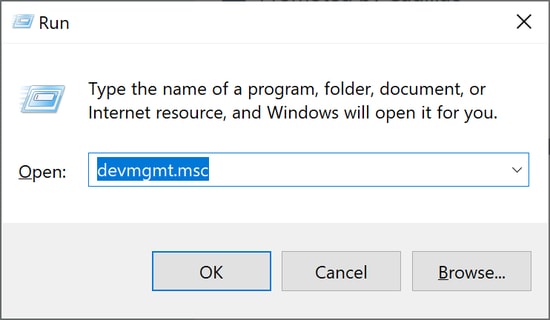
ขั้นตอนที่ 3: ในหน้าต่างตัวจัดการอุปกรณ์ ค้นหาเมาส์และอุปกรณ์ชี้ตำแหน่งอื่นๆ 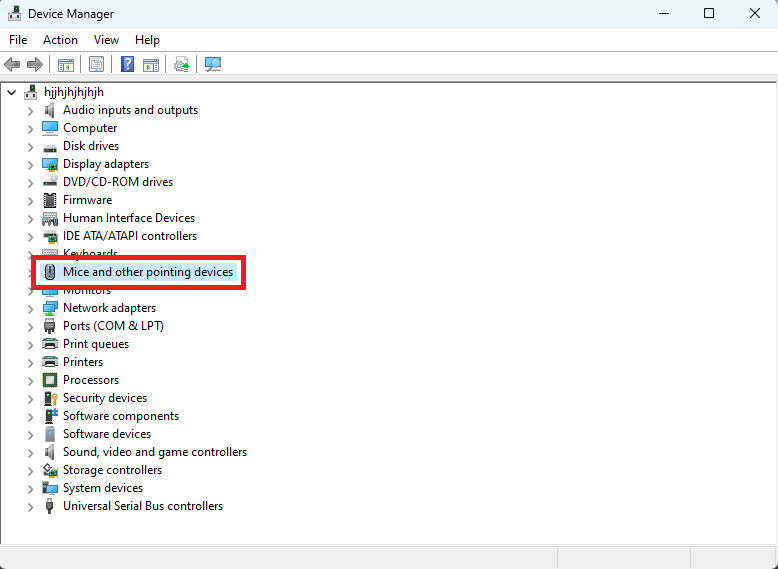
ขั้นตอนที่ 4: ค้นหาไดรเวอร์ SteelSeries Rival 3 และคลิกขวาบนมัน
ขั้นตอนที่ 5: จากเมนูตัวเลือก ให้เลือก อัปเดตไดรเวอร์ เพื่อดาวน์โหลดการอัปเดตไดรเวอร์ SteelSeries Rival 3 ล่าสุด 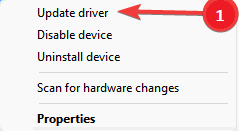
ขั้นตอนที่ 6: ในหน้าต่างที่ปรากฏขึ้นถัดไป ให้เลือกคำสั่งแรก เช่น ค้นหาไดรเวอร์ที่อัปเดตโดยอัตโนมัติ 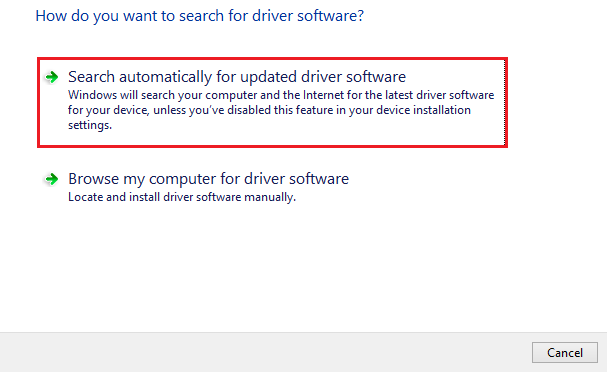
ขั้นตอนที่ 7: รีสตาร์ทพีซีของคุณเพื่อใช้ไดรเวอร์ SteelSeries Rival 3 ที่อัปเดตแล้วสำหรับ Windows 11 หรืออุปกรณ์รุ่นเก่ากว่า
วิธีการนี้เป็นแบบแมนนวลบางส่วน แต่ต้องใช้เวลาค่อนข้างมากเมื่อเทียบกับวิธีการแบบอัตโนมัติทั้งหมด
อ่านเพิ่มเติม: วิธีอัปเดตไดรเวอร์ใน Windows 10
ดาวน์โหลดและอัปเดตไดรเวอร์ SteelSeries Rival 3 สำหรับ Windows 11, 10: DONE
นั่นคือมัน เราสรุปคำแนะนำเกี่ยวกับวิธีการดาวน์โหลด ติดตั้ง และอัปเดตไดรเวอร์ SteelSeries Rival 3 สำหรับ Windows 10, 11 หรืออุปกรณ์อื่นๆ เลือกตัวเลือกที่เหมาะสมกับทักษะและเวลาว่างของคุณ อย่างไรก็ตาม ในความเห็นของเรา คุณต้องดาวน์โหลดเครื่องมือ Bit Driver Updater เพื่อทำให้กระบวนการอัปเดตไดรเวอร์เป็นอัตโนมัติและลดความซับซ้อน ใช้เครื่องมือสำหรับดาวน์โหลดไดรเวอร์ SteelSeries Rival 3 ด้วยการคลิกเพียงครั้งเดียว
ต้องการคำแนะนำเพิ่มเติมหรือมีข้อเสนอแนะที่มีค่าสำหรับเราหรือไม่? วางคำถามและความคิดของคุณในความคิดเห็นด้านล่าง สำหรับคำแนะนำทางเทคนิคที่เป็นประโยชน์และแนวทางแก้ไข อย่าลืมสมัครรับข้อมูลจากบล็อกของเรา นอกจากนี้ อย่าลืมสมัครรับข้อมูลหน้าโซเชียลของเรา Facebook, Twitter, Instagram และ Pinterest
